⛳
【NextJs14】NextJs14 と 便利なライブラリ【#8Clerk Themes】
【#8Clerk Themes】
YouTube: https://youtu.be/AFdQBjVLPMs
今回はClerkのスタイリングについて解説します。
Clerkのコンポーネントはpropsで
「appearance」を設定することができます。
「appearance」のオブジェクトには
「elements」を設定することができて、
こちらにスタイルを加えたい要素を記述していきます。
どの要素を設定できるかは、
ブラウザのデベロッパーモードで生成されたコードの
各要素のクラスを参考にするかと良いかと思います。
app/(main)/protected/page.tsx
import { UserButton, auth, currentUser, UserProfile } from "@clerk/nextjs";
import { dark } from "@clerk/themes";
import Image from "next/image";
const ProtectedPage = async () => {
const { userId } = auth();
const user = await currentUser();
return (
<div className="flex flex-col p-10">
<div className="flex items-center gap-x-2">
<UserButton afterSignOutUrl="/" />
<p>User ID: {userId}</p>
</div>
<ul className="flex flex-col p-6">
<li>
User Name: {user?.lastName} {user?.firstName}
</li>
<li>User Email: {user?.emailAddresses?.[0].emailAddress}</li>
<li className="flex gap-x-2">
User Image:{" "}
<Image src={user?.imageUrl!} width={30} height={30} alt="User" />
</li>
</ul>
<UserProfile
appearance={{
baseTheme: dark,
elements: {
card: {
// boxShadow: "none",
},
},
}}
/>
</div>
);
};
export default ProtectedPage;
さらにテーマ用のライブラリも用意されています。
npm install @clerk/themes
こちらは「appearance」の「baseTheme」に
インポートした「dark」を設定します。
こちらにつきましては、
現状ですとモード変更ボタンと連動しておりません。
クライアントサイドとサーバーサイドの
コンポーネント同士の連携が難しいので、
バージョンアップで良い方法があれば改めてご紹介します。


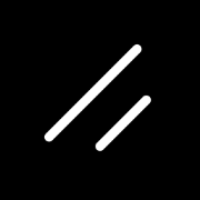
Discussion